Penyimpanan file di Microsoft Teams
Simpan dan akses file di Teams di mana saja, kapan saja. Unggah file ke saluran atau obrolan tertentu untuk memberi orang lain akses ke konten mereka.
Mengakses file di Teams untuk desktop
Semua file yang Anda unggah, buat, atau bagikan di Teams dapat ditemukan di aplikasi OneDrive 
Aplikasi OneDrive memungkinkan Anda mencari, mengurutkan, dan memfilter file berdasarkan file, file yang telah dibagikan dengan Anda, favorit, dan lainnya. Selain itu, Anda bisa dengan mudah menelusuri file oleh orang-orang yang telah berbagi file dengan Anda, dan file yang dibagikan selama rapat tertentu.
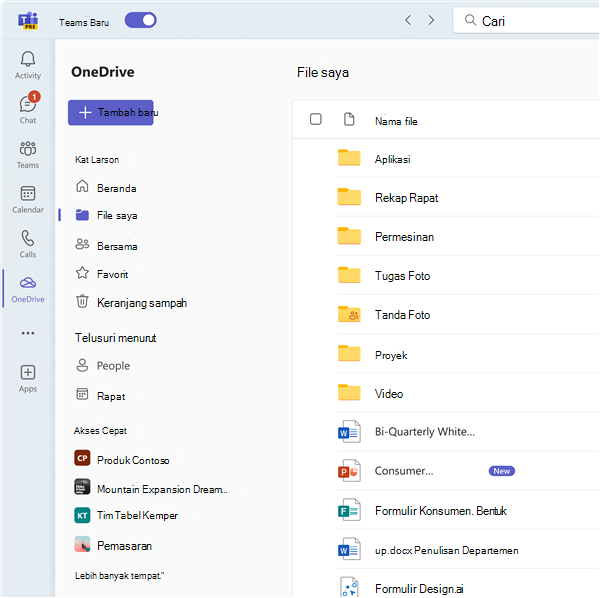
File dalam saluran dan obrolan
File yang Anda unggah ke saluran disimpan di folder SharePoint tim Anda. File ini tersedia di tab File di bagian atas setiap saluran.
File yang Anda unggah ke obrolan satu-satu atau grup disimpan di File Obrolan Microsoft Teams di OneDrive for Business Anda dan dibagikan hanya dengan orang-orang dalam percakapan tersebut. Ini tersedia di tab File di bagian atas obrolan.
Catatan: File OneDrive yang Anda lihat di Teams OneDrive for Business file yang terkait dengan akun Microsoft 365 Anda, bukan OneDrive pribadi Anda. Teams saat ini tidak dapat tersambung ke OneDrive pribadi Anda.
Mengakses file di Teams untuk seluler
iOS
File yang Anda unggah ke saluran disimpan di folder SharePoint tim Anda. Untuk mengakses file dan folder SharePoint untuk saluran, masuk ke saluran dan ketuk File.
File yang Anda unggah dalam obrolan satu-satu atau grup disimpan di File Obrolan Microsoft Teams di folder OneDrive for Business Anda dan dibagikan hanya dengan orang-orang dalam percakapan tersebut. Anda dapat mengaksesnya dari tab File di obrolan, halaman File di Teams, dan aplikasi seluler OneDrive.
Anda dapat mengunggah file dari halaman File Teams dengan mengetuk OneDrive > Tambahkan 
Android
File yang Anda unggah ke saluran disimpan di folder SharePoint tim Anda.
File yang Anda unggah ke obrolan satu-satu atau grup disimpan di File Obrolan Microsoft Teams di folder OneDrive for Business Anda dan hanya dibagikan dengan orang-orang dalam percakapan tersebut. Anda dapat mengaksesnya dari tab File di obrolan, halaman File di Teams, dan aplikasi seluler OneDrive.
Unggah file dengan mengetuk File 

Mengakses file di Teams untuk desktop
File yang Anda unggah ke saluran disimpan di folder SharePoint tim Anda. File ini tersedia di tab File di bagian atas setiap saluran.
File yang Anda unggah ke obrolan satu-satu atau grup disimpan di File Obrolan Microsoft Teams di OneDrive for Business Anda dan dibagikan hanya dengan orang-orang dalam percakapan tersebut. Ini tersedia di tab File di bagian atas obrolan.
Catatan: File OneDrive yang Anda lihat di Teams OneDrive for Business file yang terkait dengan akun Microsoft 365 Anda, bukan OneDrive pribadi Anda. Teams saat ini tidak dapat tersambung ke OneDrive pribadi Anda.
Mengakses file di Teams untuk seluler
iOS
File yang Anda unggah ke saluran disimpan di folder SharePoint tim Anda. Untuk mengakses file dan folder SharePoint untuk saluran, masuk ke saluran dan ketuk File.
File yang Anda unggah dalam obrolan satu-satu atau grup disimpan di File Obrolan Microsoft Teams di folder OneDrive for Business Anda dan dibagikan hanya dengan orang-orang dalam percakapan tersebut. Anda dapat mengaksesnya dari tab File di obrolan, halaman File di Teams, dan aplikasi seluler OneDrive.
Anda dapat mengunggah file dari halaman File Teams dengan mengetuk OneDrive > Tambahkan 
Android
File yang Anda unggah ke saluran disimpan di folder SharePoint tim Anda.
File yang Anda unggah ke obrolan satu-satu atau grup disimpan di File Obrolan Microsoft Teams di folder OneDrive for Business Anda dan hanya dibagikan dengan orang-orang dalam percakapan tersebut. Anda dapat mengaksesnya dari tab File di obrolan, halaman File di Teams, dan aplikasi seluler OneDrive.
Unggah file dengan mengetuk File 











